电脑使用chrome浏览器下载文件提示“无法安全地下载”的解决方法 电脑使用chrome浏览器下载文件提示“无法安全地下载”怎么办
更新时间:2023-03-09 09:39:14作者:xiaoliu
chrome浏览器功能强大,可以帮助用户快速查阅资料,给用户带来高效便捷的使用体验。有些用户使用chrome浏览器下载文件时候提示“无法安全地下载”,要手动点击保留蔡可以下载,给操作带来不便,为什么会这样?这是由于Chrome认为使用非https链接下载文件是不安全的,于是阻止了用户下载,下面给大家分享解决方法。
具体方法如下:
1、要解决这个问题其实很简单,按照下面的截图步骤来即可。
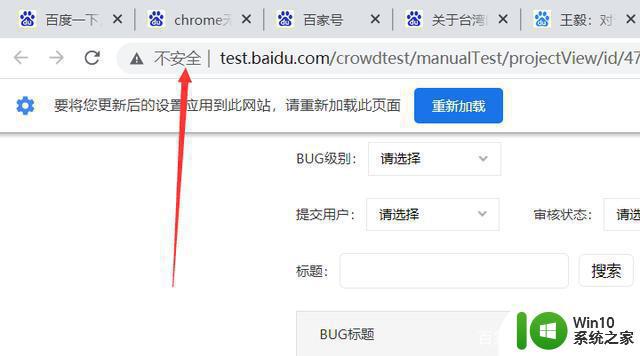
2、点击网站地址左边的“不安全”按钮。
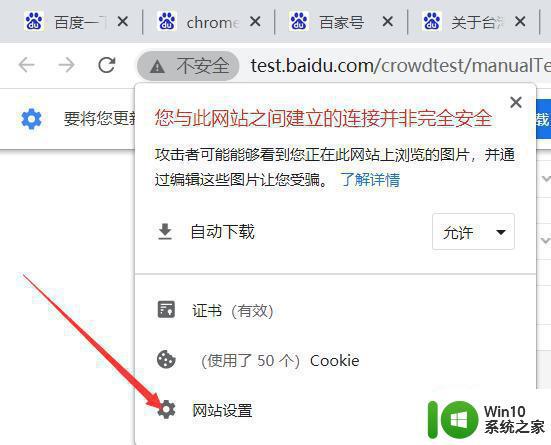
3、点击网站设置。
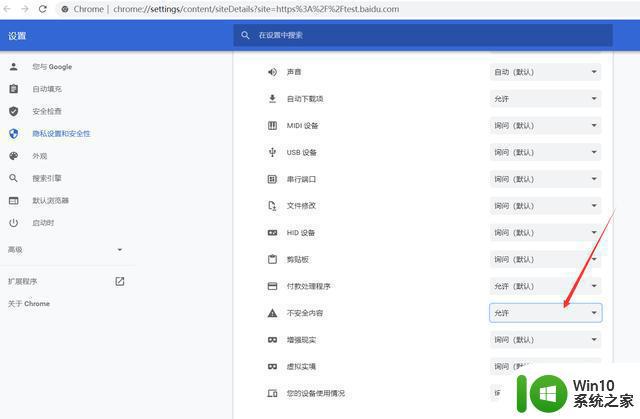
4、点击不安全内容,选择为“允许”。
以上分享电脑使用chrome浏览器下载文件提示“无法安全地下载”怎么办,点击勾选允许就可以解决此问题了。
电脑使用chrome浏览器下载文件提示“无法安全地下载”的解决方法 电脑使用chrome浏览器下载文件提示“无法安全地下载”怎么办相关教程
- Win8系统Chrome浏览器提示“没有注册类”的解决方法 Win8系统Chrome浏览器没有注册类怎么办
- 电脑使用filezilla下载文件提示无法连接服务器的解决方法 电脑使用FileZilla下载文件无法连接服务器的原因
- ADDRESS 谷歌Chrome浏览器无法访问特定站点提示ERR_ADDRESS_UNREACHABLE解决方法
- 电脑IE浏览器无法下载文件的处理方法 电脑IE浏览器下载文件失败的解决方法
- 360安全浏览器崩溃的处理方法 360安全浏览器崩溃怎么办
- 电脑删除文件提示正在使用如何解决 电脑删除文件提示正在使用无法删除怎么办
- 怎么将谷歌浏览器设为默认浏览 设置谷歌浏览器Chrome为电脑默认的浏览器方法
- 小编教你使用浏览器打开aspx文件的方法 aspx文件怎么用浏览器打开
- 改浏览器默认主页地址方法 如何设置Chrome浏览器默认主页地址
- edge浏览器提示tls安全设置未设置为默认设置怎么处理 Edge浏览器TLS安全设置默认设置如何修改
- 怎么清理谷歌浏览器缓存 chrome浏览器清除缓存的方法
- qq浏览器提取文字的功能在哪 QQ浏览器文字提取功能怎么使用
- U盘装机提示Error 15:File Not Found怎么解决 U盘装机Error 15怎么解决
- 无线网络手机能连上电脑连不上怎么办 无线网络手机连接电脑失败怎么解决
- 酷我音乐电脑版怎么取消边听歌变缓存 酷我音乐电脑版取消边听歌功能步骤
- 设置电脑ip提示出现了一个意外怎么解决 电脑IP设置出现意外怎么办
电脑教程推荐
- 1 w8系统运行程序提示msg:xxxx.exe–无法找到入口的解决方法 w8系统无法找到入口程序解决方法
- 2 雷电模拟器游戏中心打不开一直加载中怎么解决 雷电模拟器游戏中心无法打开怎么办
- 3 如何使用disk genius调整分区大小c盘 Disk Genius如何调整C盘分区大小
- 4 清除xp系统操作记录保护隐私安全的方法 如何清除Windows XP系统中的操作记录以保护隐私安全
- 5 u盘需要提供管理员权限才能复制到文件夹怎么办 u盘复制文件夹需要管理员权限
- 6 华硕P8H61-M PLUS主板bios设置u盘启动的步骤图解 华硕P8H61-M PLUS主板bios设置u盘启动方法步骤图解
- 7 无法打开这个应用请与你的系统管理员联系怎么办 应用打不开怎么处理
- 8 华擎主板设置bios的方法 华擎主板bios设置教程
- 9 笔记本无法正常启动您的电脑oxc0000001修复方法 笔记本电脑启动错误oxc0000001解决方法
- 10 U盘盘符不显示时打开U盘的技巧 U盘插入电脑后没反应怎么办
win10系统推荐
- 1 中关村ghost win10 64位标准旗舰版下载v2023.04
- 2 索尼笔记本ghost win10 32位优化安装版v2023.04
- 3 系统之家ghost win10 32位中文旗舰版下载v2023.04
- 4 雨林木风ghost win10 64位简化游戏版v2023.04
- 5 电脑公司ghost win10 64位安全免激活版v2023.04
- 6 系统之家ghost win10 32位经典装机版下载v2023.04
- 7 宏碁笔记本ghost win10 64位官方免激活版v2023.04
- 8 雨林木风ghost win10 64位镜像快速版v2023.04
- 9 深度技术ghost win10 64位旗舰免激活版v2023.03
- 10 系统之家ghost win10 64位稳定正式版v2023.03